오늘은 지난포스팅 오토캐드2D작업용
단축키에 대해(2022년10월22일자)에
이어 오토캐드 기능키(FUNCTION KEY)
에 대해 알아보겠습니다.
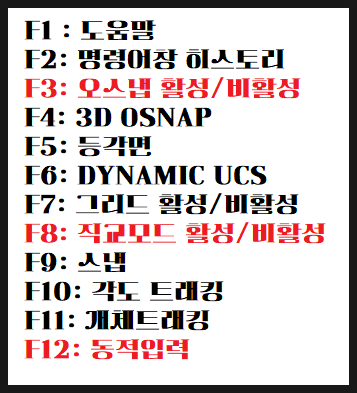
위 그림은 간략하게 정리한 것
입니다. 한번 살펴 보겠습니다.
F1은 도움말 기능입니다.
F2는 명령어창 히스토리 입니다.
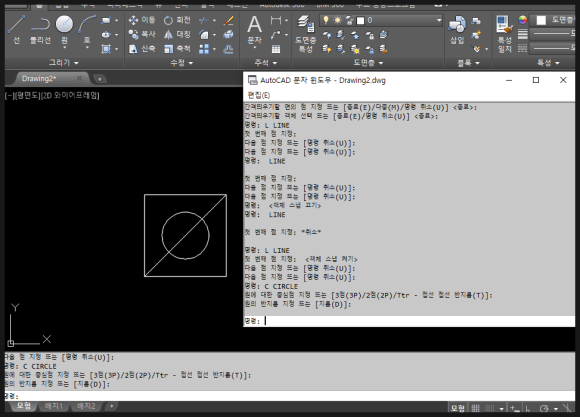
위 그림처럼 작업도중 F2키를 누르면
텍스트 창이 뜨먼서 작업했던 명령어
히스토리를 보여 줍니다.
F3 :아주 중요하죠.오스냅(OSNAP)을
활성/비활성 하는 기능키 입니다.
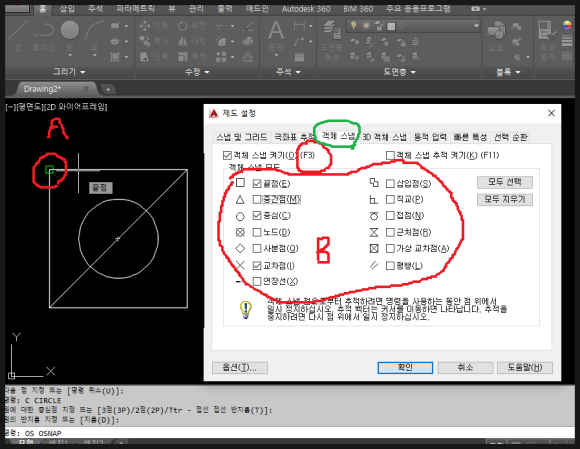
명령어 입력창에 OSNAP 또는 단축키OS
를 입력후 엔터치면 뜨는 창에서 개체스냅 탭
에서 자주 사용 하는 오스냅을 체크해 놓으면
F3을 누를 때마다 활성/비활성
(초록색박스(A)) 됩니다. 오스냅 체크는
보통 끝점,중심점, 교차점 , 2-3개정도 체크를
권장합니다.
F4: 3D OSNAP을 활성/비활성 합니다.
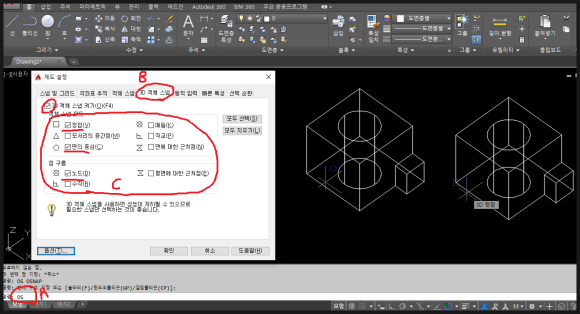
명령어 입력창에 OSNAP 또는 단축키OS
를 입력후 엔터치면 뜨는 창에서
3D 개체스냅 탭(B)에서 자주 사용 하는
오스냅을 체크해 놓으면 F4을 누를 때마다
활성/비활성 (하늘색박스(A)) 됩니다.
3차원 솔리드모델링시 사용가능 합니다.
F6: DYNAMIC UCS를 활성/비활성 합니다.
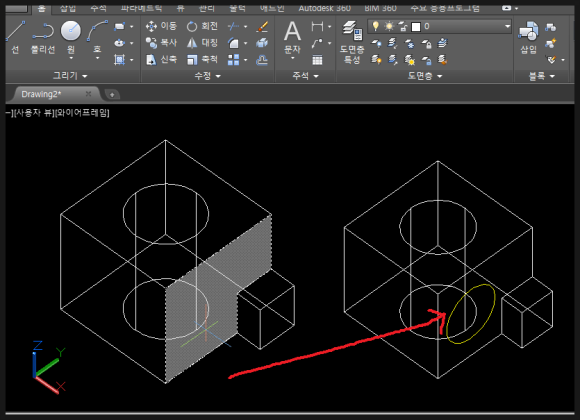
3차원 솔리드모델링시 사용가능하며
UCS변경 없이 마우스 커서를 해당면에
가져가면 해당면이 UCS가 되어 개체를
작도할수 있게 해줍니다.
F7 : 그리드(GRID)를 활성/비활성 합니다.
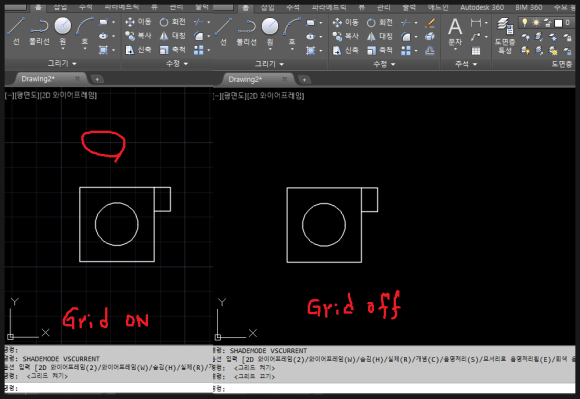
F7을 한번씩 누를때마다 화면에 격자
무늬를 SHOW/HIDE 합니다.
F8 : 직교 모드를 활성/비활성 합니다.
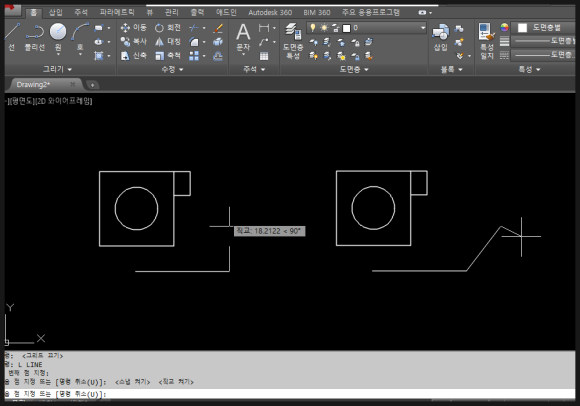
F8을 한번씩 누를때마다 작도시
직교 즉 수직,수평선만 그릴수 있게
제한 또는 해제 합니다.
F9: SNAP을 활성/비활성 합니다.
명령어 입력창에 SNAP을 입력후
간격 값을 입력하면 F9를 눌러 스냅을
활성시키면 작도시나 커서이동시 스냅
간격만큼씩 이동합니다. 먼가 드드득
끊기는 느낌....
F10: 각도 트레킹을 ON/OFF 합니다.
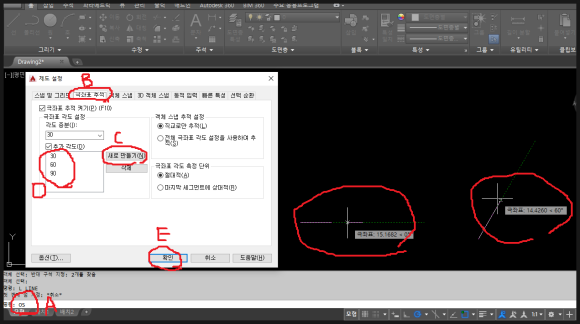
명령어 입력창에 OSNAP 또는 단축키OS
를 입력후 엔터치면 뜨는 창에서
극좌표 추적(B)에서 새로만들기(C)를
이용해 추척할 각도를 입력해 놓으면
F10을 누를 때마다 각도 스냅이
활성/비활성 됩니다.
F11 : 객체 트래킹을 활성/비활성 합니다.
객체 자체의 (x,y,z) 연장 축을 점선
으로 자동으로 트래킹 합니다.
F12 : DYNAMIC INPUT를 ON/OFF합니다.
동적입력을 ON/OFF해줍니다.

위 그림처럼 명령어 입력시 커서 옆에
명령어 입력창이 뜨는것을 활성/비활성
합니다. 이렇게 오늘은 오토캐드에서
활용할수 있는 기능키(FUNSTION KEY)에
대해 알아 보았습니다.
-감사합니다.-




